PowerPoint prend en charge l'inclusion de presque tousformats de supports en présentations qui lui donnent un aspect plus flamboyant. Lorsque nous devons insérer une vidéo volumineuse qui prendra éventuellement beaucoup de place sur le disque et ralentira un peu le travail sur PowerPoint, il serait alors préférable de marginaliser la taille de la vidéo. Avec PowerPoint 2010, vous n’avez pas besoin d’utiliser un outil de compression multimédia tiers. C’est une fonctionnalité inhérente à la compression multimédia qui est très pratique et facile à utiliser. Plus important encore, il vous fournit les options de compression les mieux adaptées à votre présentation.
Lancez PowerPoint 2010 et ouvrez la présentation dans laquelle vous souhaitez insérer une vidéo. Aller vers Insérer onglet et de Vidéo options cliquez Vidéo du fichier.

Insérer une vidéo Une boîte de dialogue apparaît, choisissez le fichier souhaité et cliquez sur Insérer.
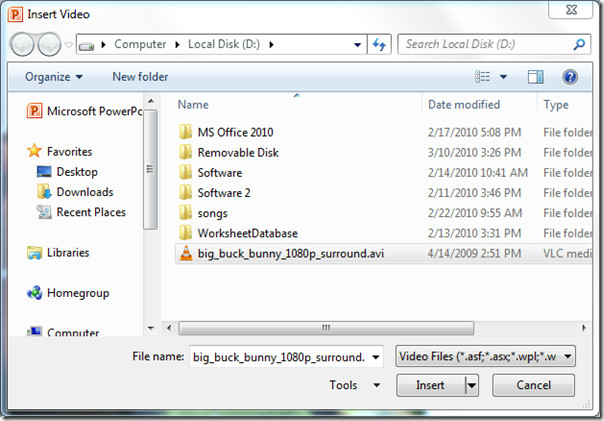
La vidéo sera insérée dans la diapositive.
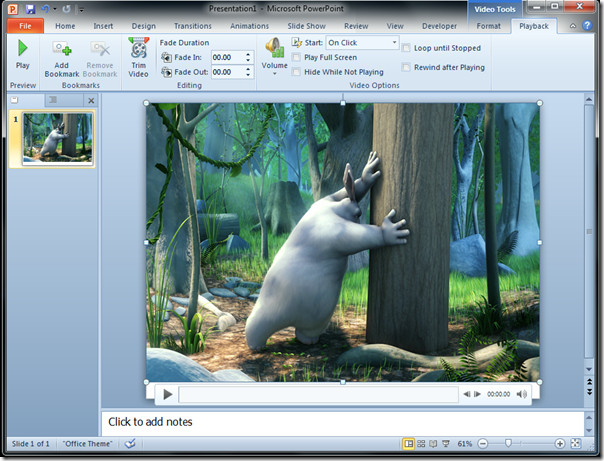
Rendez-vous sur Fichier m e n u, vue des coulisses Cliquez sur Compresser le média choisir une option dans la liste. Cliquez sur Basse qualité pour le compresser dans la qualité la plus basse pour prendre moins d'espace disque.
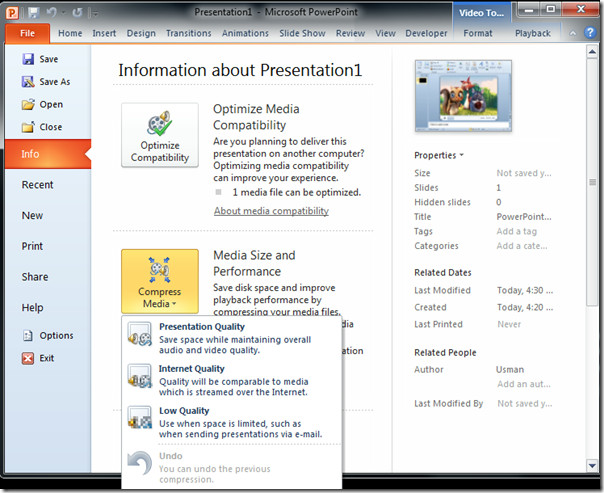
Après un clic, la compression du fichier commencera dans la qualité spécifiée. Au bas de la Compresser le média dialogue, vous pouvez voir combien d’espace disque vous avez économisé.

Comme vous pouvez le constater sur la capture d'écran ci-dessous, la vidéo est floue avec une résolution inférieure à celle de la vidéo insérée précédemment.
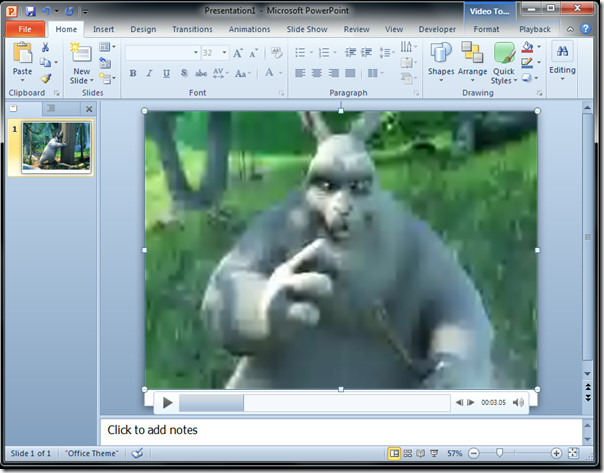
Si, à un moment quelconque, vous souhaitez rétablir la qualité vidéo, vous pouvez également annuler la compression. Cliquez sur Fichier menu et de la vue des coulisses, cliquez sur Compresser le média pour sélectionner Annuler.
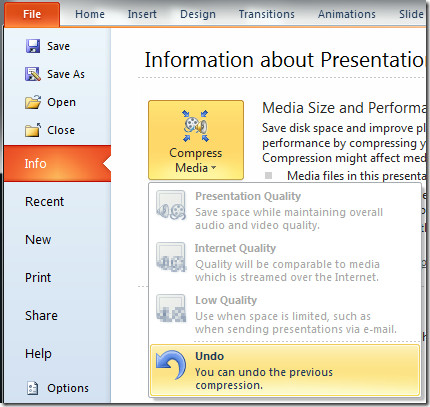
Vous pouvez également consulter les guides précédemment examinés sur Compresser les images dans PowerPoint 2010 et l’édition vidéo dans PowerPoint 2010.













commentaires